4 월 업데이트 2024: 우리의 최적화 도구를 사용하여 오류 메시지를 받지 않고 시스템 속도를 늦추십시오. 지금 다운로드 이 링크
- 다운로드 및 설치 여기에 수리 도구.
- 컴퓨터를 스캔하도록 합니다.
- 그러면 도구가 컴퓨터 수리.
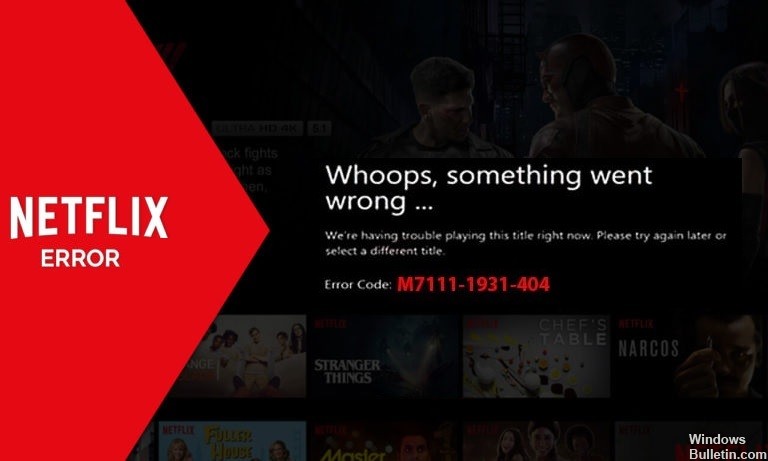
많은 사용자가 Netflix 오류 코드 m7111-1931-404가 발생했다고 당사에 작성해 왔으며, 이는 일부 사용자에게 심각한 문제가 되었습니다. 독자들로부터 많은 메시지를 받기 시작했을 때, 우리는 조사를 시작했고 이 문제를 해결하기 위해 실제 작업 방법을 구현하기로 결정했습니다.
Netflix 오류 M7111-1931-404의 원인은 무엇입니까?
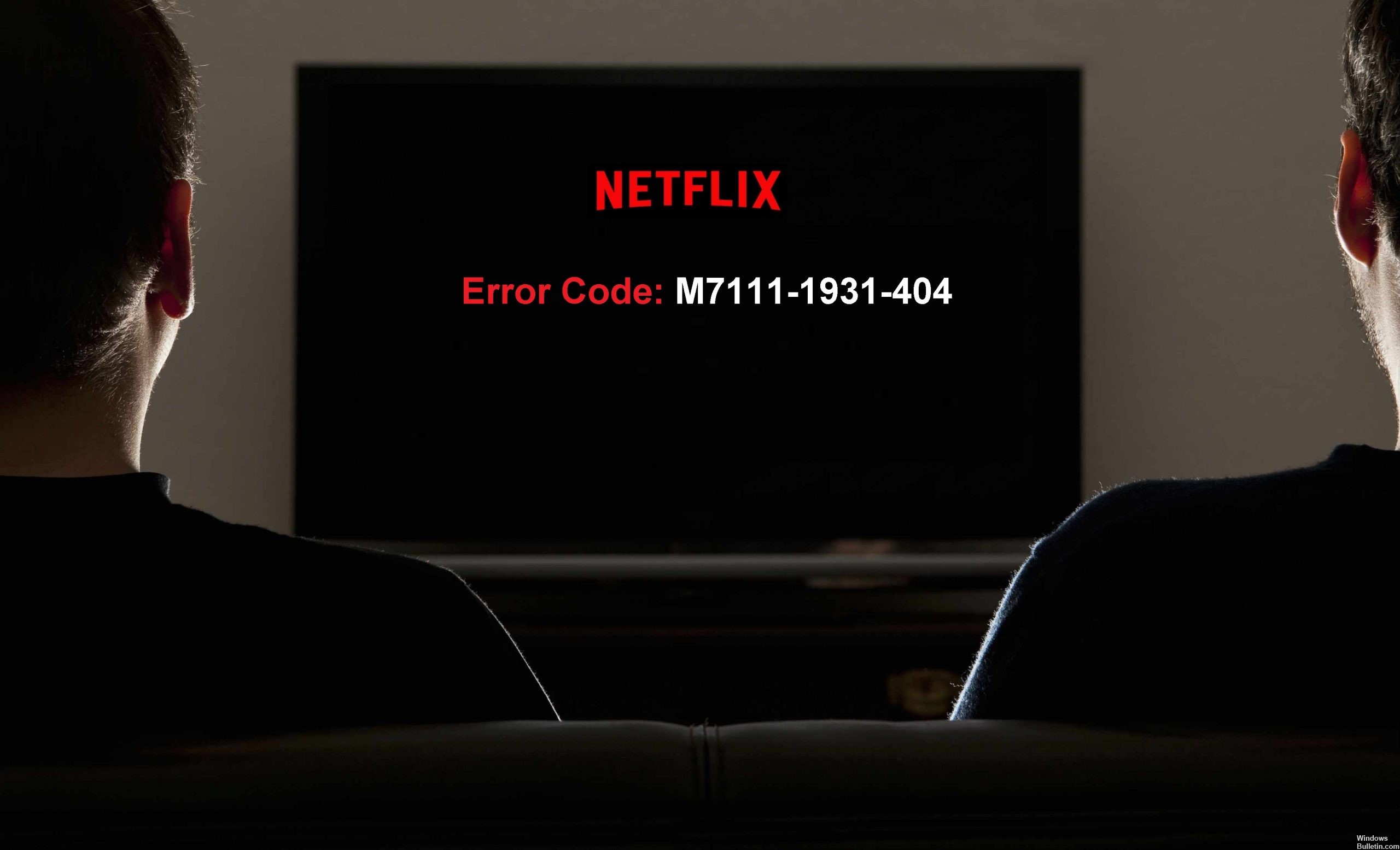
- AdBlock에서 차단한 Netflix 콘텐츠: 장치에서 AdBlock이 활성화된 경우 이 오류 코드가 자주 발생합니다.
- 사이드 로딩 확장 문제: 일부 업데이트를 수행한 후 사이드 로딩 확장 문제가 해결될 수 있습니다.
- VeeHD 브라우저 확장으로 인해 스트리밍 충돌이 발생합니다. 이 확장은 이 오류 코드를 일으키는 것으로 알려져 있습니다. 따라서 이 오류가 나타나지 않도록 이 확장을 제거하는 것이 좋습니다.
Netflix 오류 M7111-1931-404을 수정하는 방법은 무엇입니까?
2024년 XNUMX월 업데이트:
이제 이 도구를 사용하여 파일 손실 및 맬웨어로부터 보호하는 등 PC 문제를 방지할 수 있습니다. 또한 최대 성능을 위해 컴퓨터를 최적화하는 좋은 방법입니다. 이 프로그램은 Windows 시스템에서 발생할 수 있는 일반적인 오류를 쉽게 수정합니다. 손끝에 완벽한 솔루션이 있으면 몇 시간 동안 문제를 해결할 필요가 없습니다.
- 1 단계 : PC 수리 및 최적화 도구 다운로드 (Windows 10, 8, 7, XP, Vista - Microsoft Gold 인증).
- 2 단계 : "스캔 시작"PC 문제를 일으킬 수있는 Windows 레지스트리 문제를 찾으십시오.
- 3 단계 : "모두 고쳐주세요"모든 문제를 해결합니다.
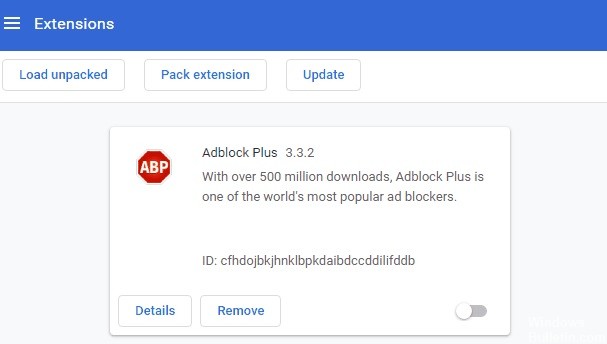
애드 블록 비활성화
- Google 크롬을 엽니 다.
- chrome://extensions/로 이동합니다.
- Adblock을 찾아 버튼을 켜기에서 끄기로 변경하여 Adblock을 비활성화합니다.
사이드 로딩으로 Netflix 확장 프로그램 끄기
- Google 크롬을 엽니 다.
- chrome://extensions/로 이동합니다.
- Netflix를 찾아 Netflix와 연결된 제거 버튼을 클릭합니다.
- 팝업 창에서 제거 버튼을 클릭하여 변경 사항을 확인합니다.
VeeHD 확장 제거
- Google 크롬을 엽니 다.
- chrome://extensions/로 이동합니다.
- 아래로 스크롤하여 VeeHD Enhanced와 관련된 제거 버튼을 클릭합니다.
- 제거를 클릭하여 제거를 확인합니다.
- Chrome을 다시 시작하고 M7111-1931-404 오류 코드가 사라지는지 확인합니다.
전문가 팁 : 이 복구 도구는 리포지토리를 검색하고 이러한 방법이 효과가 없는 경우 손상되거나 누락된 파일을 교체합니다. 문제가 시스템 손상으로 인한 대부분의 경우에 잘 작동합니다. 또한 이 도구는 시스템을 최적화하여 성능을 최대화합니다. 그것은에 의해 다운로드 할 수 있습니다 여기를 클릭
자주하는 질문
왜 항상 Netflix 오류 메시지가 표시되나요?
일반적으로 디바이스에서 Netflix와 통신할 수 없도록 하는 네트워크 연결 문제가 있음을 의미합니다.
Netflix 오류 M7111-1931-404 문제의 원인은 무엇입니까?
장치에 AdBlock이 설치되어 있으면 이 오류 코드가 자주 발생합니다. 일부 업데이트를 수행한 후 사이드로드 확장 프로그램 문제가 해결되었을 수도 있습니다.
Netflix 오류 M7111-1931-404 문제를 해결하는 방법은 무엇입니까?
- 애드블록을 비활성화합니다.
- Netflix 사이드로드 확장 프로그램을 비활성화합니다.
- VeeHD 확장을 제거합니다.


